Sous Windows XP, Windows Vista et Windows 7Les applications s’exécutent par défaut sur tous les cœurs disponibles du processeur. Si vous avez un processeur à deux ou quatre cœurs, vous pouvez définir l'affinité avec une application pour contrôler le cœur du processeur qu'une application peut utiliser. Vous pouvez ainsi affecter une application ou un programme à un seul processeur, tandis qu'une autre application peut exécuter sur un autre processeur. Bien que vous ne puissiez pas définir la priorité sur les services système, mais que vous puissiez définir l'affinité sur des applications telles que Google Chrome, Firefox ou tout autre antivirus, vous pouvez ainsi obtenir de bonnes performances globales.
Windows XP
presse Ctrl + Alt + Suppr ouvrir Gestionnaire de tâches Windowset allez au Les processus onglet et recherchez le nom du processus pour lequel vous souhaitez définir l'affinité. Si vous ne savez pas quel processus est associé à quelle application, accédez au Applications onglet et clic-droit sur le application Nom et sélectionnez Aller au processus.

dans le Les processus onglet le processus spécifié sera mis en évidence. À présent faites un clic droit sur le processus et sélectionnez Définir l'affinité.
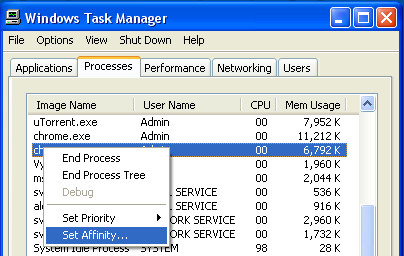
Dans la boîte de dialogue Affinité du processeur, vous verrez 32 options de case à cocher. Seul le nombre de cœurs de vos processeurs sera disponible pour définir l'affinité.
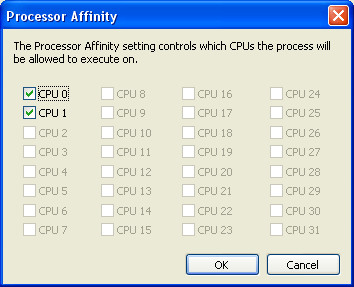
Dans un seul système dual core, vous verrez les CPU 0 et 1, à partir de là, vous pouvez cocher ou décocher le core que vous souhaitez que l'application utilise.
Windows Vista et Windows 7
presse Ctrl + Maj + Echap ouvrir Gestionnaire de tâches Windows.
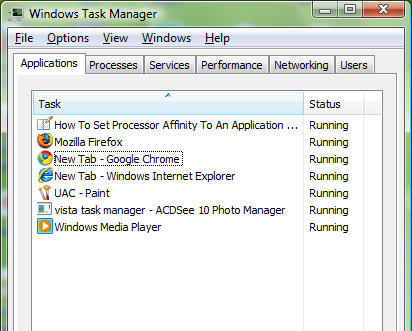
Sur le Les processus onglet, en bas cliquez sur Afficher les processus de tous les utilisateurs bouton.
Clic droit le processus (application) dont vous souhaitez modifier l'affinité de processeur et choisir Définir l'affinité. Maintenant Vérifier la CPU(s) sur lesquels vous voulez que le processus (application) s'exécute et cliquez sur D'accord
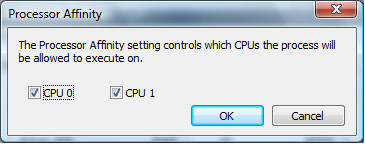
Remarque
- C'est recommandé PAS À changer la Processus d'affinité pour Processus système.
- Le paramètre d'affinité du processeur dure tant qu'une application est ouverte. Lorsque vous fermez l'application ou redémarrez l'ordinateur, l'affinité revient à la valeur par défaut.













commentaires